„Google Docs“ lentelių kūrimas ir redagavimas

- 3493
- 129
- Antonio Torphy
„Google Drive“ paslauga suteikia vartotojams galimybę pasiekti daugybę naudingų įrankių, leidžiančių kurti ir redaguoti įvairius elementus, įskaitant dokumentus, lenteles ir pristatymus.

Dėl „Google Drive“ paslaugos funkcionalumo galite sukurti ir redaguoti lenteles.
Yra penki failų tipai, kuriuos galima sukurti naudojant šią paslaugą:
- Dokumentacija. Norėdami sukurti raides, lankstinukus, ataskaitas ir kitus teksto komponentus (tai, kas „Microsoft Word“ dokumentai).
- Lentelės. Informacijos saugojimui ir organizavimui (tas pats, kaip „Microsoft Excel“ dokumentai).
- Pristatymai. Norėdami sukurti skaidrių demonstraciją (kaip „Microsoft PowerPoint“ pristatymuose).
- Formos. Rinkti ir tvarkyti duomenis.
- Plaukimai. Norėdami sukurti paprastą vektorinę grafiką ar schemas.
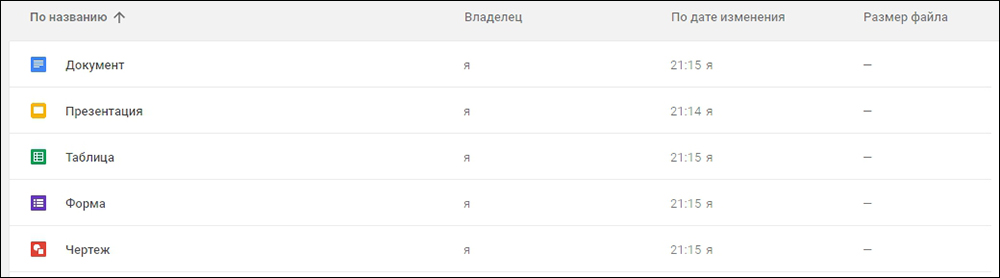
Naujų failų kūrimo procesas yra tas pats visiems atstovaujamiems tipams. Sužinokime, kaip tai daroma.
Sukurti naują „Google“ disko failą
Darbas „Google Drive“ atliekamas per jūsų pačios „Google“ paskyrą, todėl ji turi būti prieinama. Įvedę savo sąskaitą, atidarykite šią paslaugą (tam reikia surinkti diską.„Google“.Com savo naršyklės adresų eilutėje) ir spustelėkite mygtuką NAUJAS (NAUJAS). Tai yra mėlynas mygtukas viršutiniame kairiajame lango kampe. Po to pasirinkite elemento tipą, kurį norite sukurti.
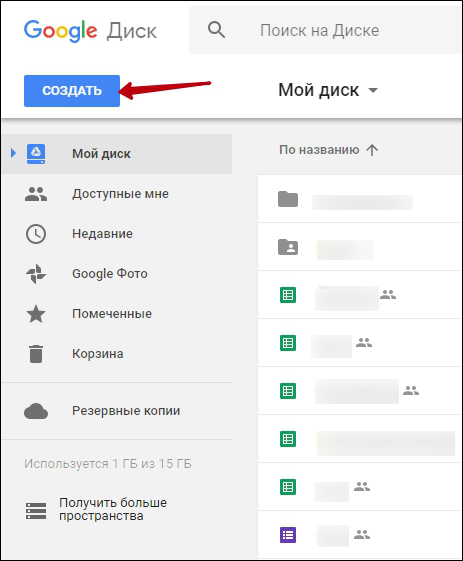
Jei jums reikia sukurti lentelę, pasirinkite „Google Sheets“ („Google“ lentelės).
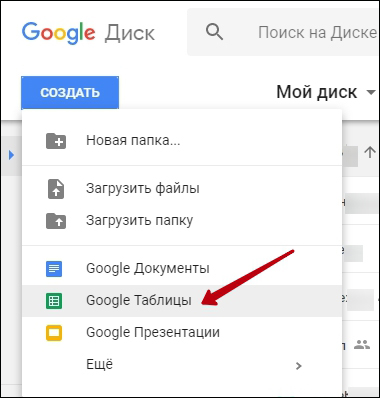
Naujame jūsų naršyklės skirtuke pasirodys naujas komponentas. Viršutiniame kairiajame lango kampe raskite užrašą be pavadinimo skaičiuoklės (bevardžių lentelės). Spustelėkite šį užrašą, kad pakeistumėte naujai sukurto elemento pavadinimą. Įveskite naują pavadinimą ir spustelėkite Enter, kad patvirtintumėte pakeitimus.
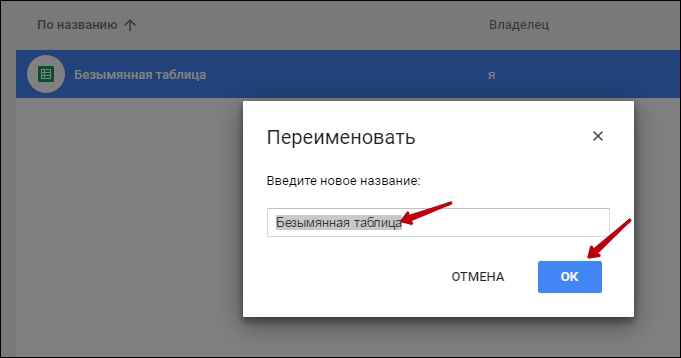
Dabar lentelė yra jūsų „Google“ paskyroje ir jūs galite bet kada naudotis prieiga prie jos. Norėdami atidaryti dokumentą, tiesiog eikite į pagrindinę paslaugos skyrių ir du kartus spustelėkite dešinįjį komponentą. Viskas, dokumentas sukuriamas ir jūs galite dirbti su juo, pridėdami reikiamus duomenis prie lentelės langelių.
Svarbus. „Google“ dokumentų mygtuko „Išsaugoti“ nėra, duomenų išsaugojimas bus automatiškai atliekamas atliekant pakeitimus.Naudojant paruoštus šablonus
Šablonas yra iš anksto struktūruotas ženklinimas, kurį galite naudoti greitai kurti naujus dokumentus. Paprastai jame yra formatavimas ir stilius, todėl kurdami naują projektą galite sutaupyti daug laiko. Daugelis šablonų yra skirti specialiai padėti jums dirbti su atskirais komponentų tipais. Pvz., Galite pasinaudoti šia galimybe greitai sukurti gyvenimo aprašymą ar informacijos balsavimą.
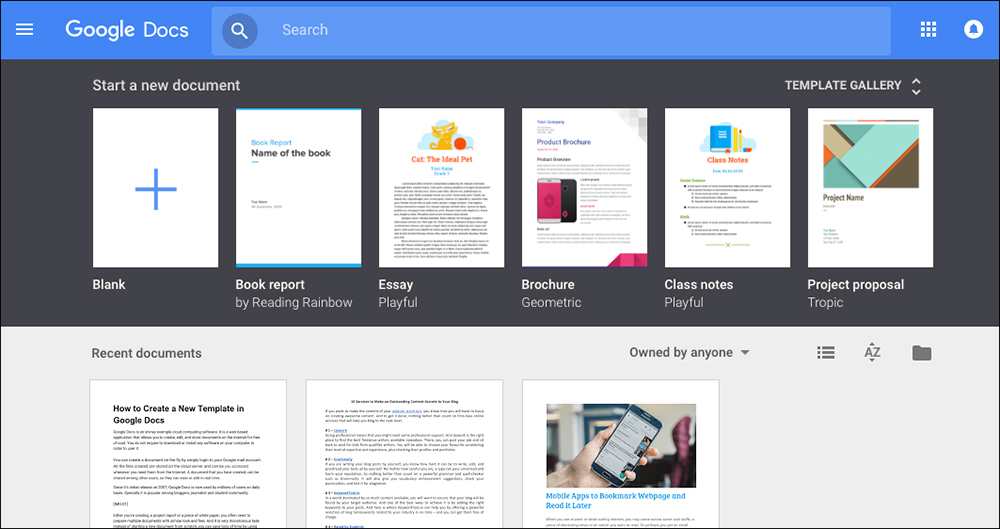
„Google“ bibliotekoje galite rasti daugybę šablonų, vadinamų „Google“ disko šablonų galerija. Ji yra „Drive“.„Google“.Com/šablonai. Norėdami naudoti šabloną, atlikite šiuos dalykus.
- Eikite į aukščiau nurodytą adresą.
- Pamatysite šablonus, suskirstytus pagal kategorijas.
- Pasirinkite tą, kuris jums tinka, arba kurį norite apsvarstyti arčiau. Spustelėkite jį.
- Bus sukurtas naujas komponentas, kuriame yra šis šablonas. Galite nedelsdami pradėti dirbti su juo, užpildydami savo informacija, išlaikydami šio failo įdiegtą formatavimą.
- Nepamirškite pakeisti elemento pavadinimo į savo.
Reikalingo failo kopijos kūrimas
Galite sukurti bet kurio failo kopiją, kad galėtumėte naudoti jo duomenis ar formatavimą kitam informacijos blokui. Už tai:
- Atidarykite pagrindinį „Google Doks“ puslapį.
- Pasirinkite elementą, kurį norite nukopijuoti, padarydami jį du kartus spustelėdami jį.
- Viršutiniame meniu pasirinkite Failas - padarykite kopiją (padarykite kopiją).
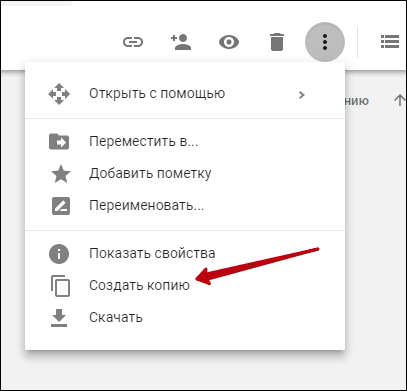
- Pasirodys langas, jame būsite pakviesti nurodyti naujo elemento pavadinimą ir aplanką, kuriame jis turėtų būti išsaugotas.
- Be to, galite dirbti su šiuo dokumentu, kaip ir atskiru elementu.
Failo kopijos atsisiuntimas į kompiuterį
- Atidarykite pagrindinį „Google Doks“ puslapį.
- Atidarykite norimą elementą dvigubu pelės spustelėjimu.
- Viršutiniame meniu pasirinkite Failas - Atsisiųskite kaip (atsisiųskite kaip).
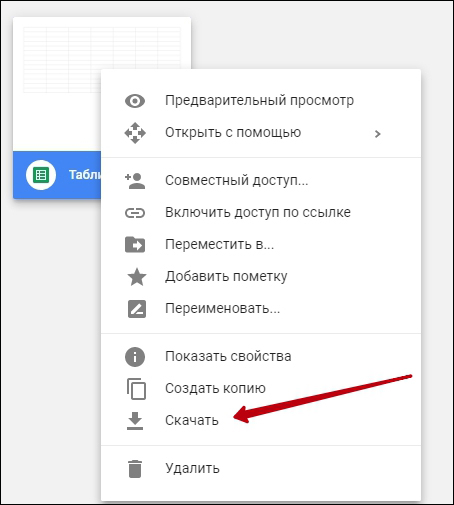
- Kitas langas iškris, jame galite pasirinkti elemento tipą, kurio pavidalu norite atsisiųsti dabartinį dokumentą. Tai gali būti „Microsoft Word“ formatas ir daugybė kitų formatų. „Google“ lentelėje „Microsoft Excel“ formatas yra tinkamiausias (.xlsx).
- Failų atsisiuntimai į jūsų kompiuterį. Galite jį atidaryti ir dirbti įprastu būdu. Jei reikia, vėl galite įkelti į serverį naudodami paprastą pelės vilkimą iš aplanko į naršyklės langą.
„Google“ dokumentų failo nustatymai
Galite sukonfigūruoti daugybę funkcijų kiekvienam komponentui „Google Dox“, įskaitant lenteles. Galimi šie nustatymai.
- Bendrinti (jungtinė prieiga). Galite nurodyti žmones, kurie taip pat galės dirbti su nurodytais duomenimis. Norėdami tai padaryti, atidarykite norimą komponentą ir pasirinkite Failas - Bendrinti (jungtinė prieiga). Pasirodys langas, kuriame galėsite nurodyti prieigos taisykles, taip pat konkrečius žmones, kurie gaus prieigą prie duomenų.
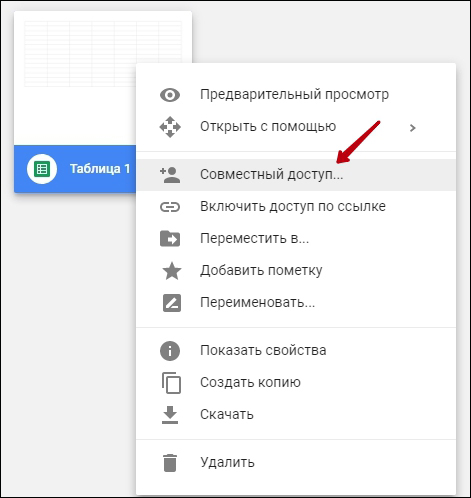
- Pridėkite prie mano disko (pridėkite prie mano disko). Jei gausite prieigą prie kito asmens informacijos „Google Dox“, galite naudoti šią parinktį, kad išsaugotumėte duomenis diske.
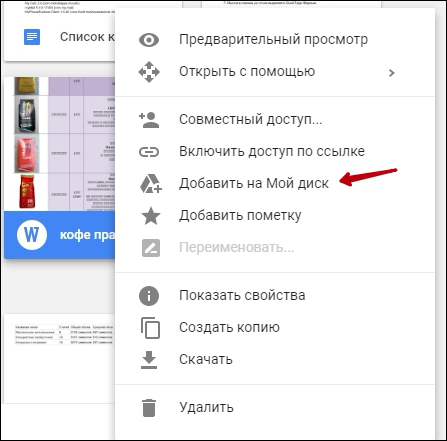
- Failas - žr. Revizijos istoriją (peržiūrėkite pakeitimų istoriją). Leidžia pamatyti, kokie pakeitimai buvo atlikti jūsų ir kitų dokumentų pakeitimai.
Išvada
„Google Drive“ paslauga yra labai patogus įrankis, skirtas naudoti failus, suteikiant prieigą prie jų iš bet kurios vietos, kur yra internetas. Tokiu atveju jūsų darbas išsaugomas automatiškai. Ir galimybė bendrai naudoti ir redaguoti šią paslaugą daro būtiną programą kolektyviniam darbui.
Svarbu, kad „Google Dox“ paslauga yra visiškai nemokama visiems vartotojams, todėl galite pasiūlyti bendro naudojimo duomenis ne tik kolegoms, bet ir artimiesiems bei draugams.

